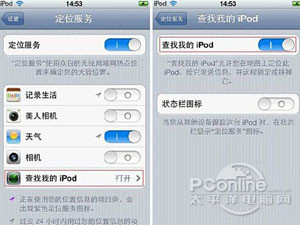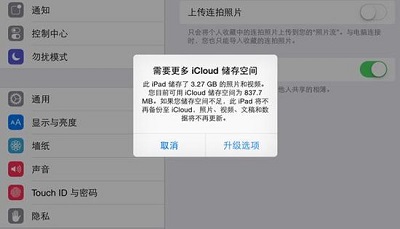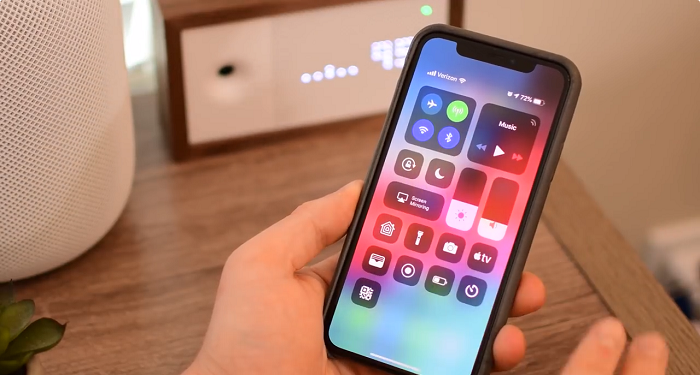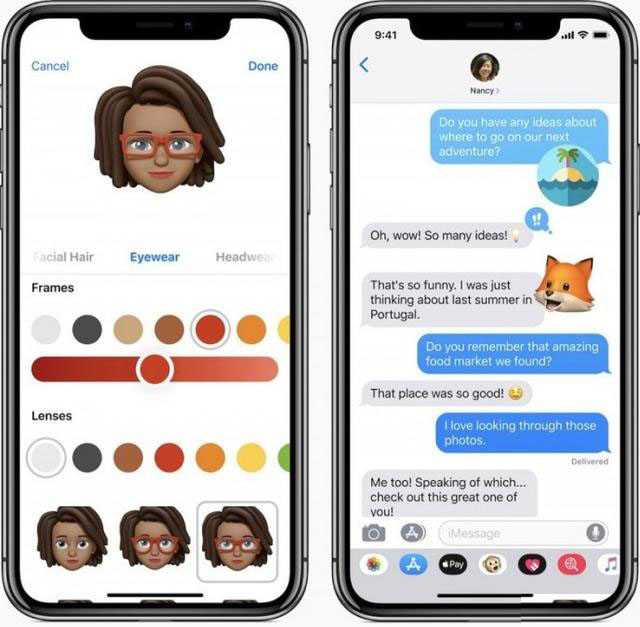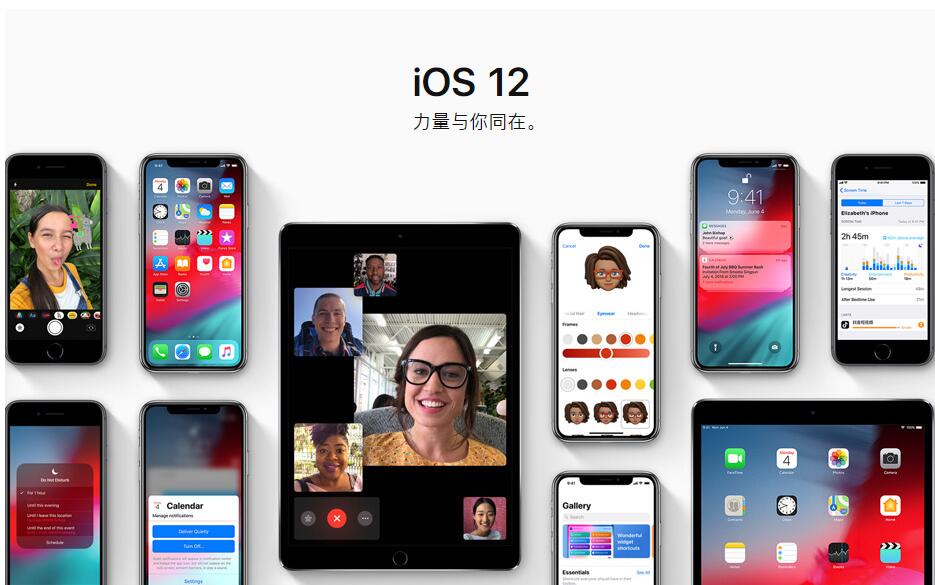钛备份怎么用
很多人都知道钛备份是个好东西,但是下载了之后却不会用。如果您还没有学会如何使用它,请耐心地跟随学习如何使用这个利器。对以后玩机的日子肯定有很大的帮助。
钛备份基本信息
什么是钛备份? Titanium Backup是一款专门为Andriod操作系统的备份而开发的软件。可以根据设置和需要对整个系统或部分软件进行备份和恢复,避免因误操作造成的系统损坏和软件损坏。它不仅可以备份手机上的所有程序,还可以保存每个程序的数据,安卓市场的链接等,非常强大。
它大大减少了恢复系统所需的时间。堪称Android系统的幽灵。是目前最强大的程序和系统备份工具,需要ROOT权限才能运行。
对于游戏,还可以备份游戏进度。它还有一个功能,可以复制其他手机的备份内容,恢复到自己的手机上,也就是玩游戏修改后的游戏存档。
如何使用钛备份
第一章-修改文件备份路径
初次使用钛备份的朋友,可以尝试自定义文件备份的路径:
默认情况下,Titanium Backup会备份SD卡TitaniumBackup文件夹下的程序和数据,但如果是Atrix 4G手机,内置和有几种),为了节省空间内置SD卡,需要修改备份路径。具体来说,首先点击设置中的“备份文件夹”按钮,如下图。
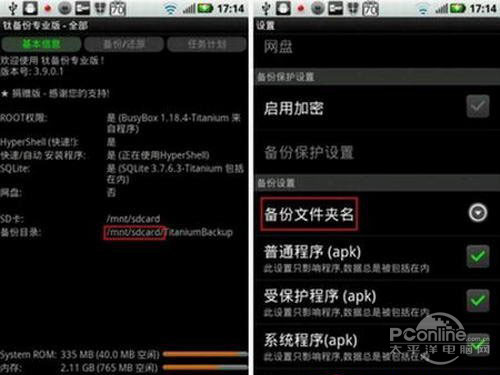
然后按返回键(手机底部四个金刚中的返回键)逐层返回,然后选择sdcard-ext/TitaniumBackup(如果没有TitaniumBackup文件夹,请自行创建)。

第二章:钛备份基本设置
更改路径后不要急于操作,我们来修改一些基本设置,让钛备份更好地工作。
首先,我们需要勾选“自动同步设置”,这样钛备份自带的设置也可以备份。
接下来,请确保正常程序、受保护程序、系统程序和市场链接都被勾选,如下图。
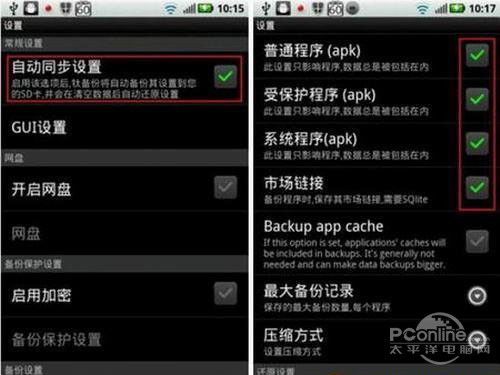
之后,您应该设置最大备份记录。我的观点是设置三备更合理。如果备份太少,可能会备份有问题的版本。如果太多,会浪费存储空间。最后需要注意的是,如果您使用的是非原生ROM或者以后需要在其他手机上恢复备份,一定要勾选传输系统数据的选项,否则请不要勾选此项。
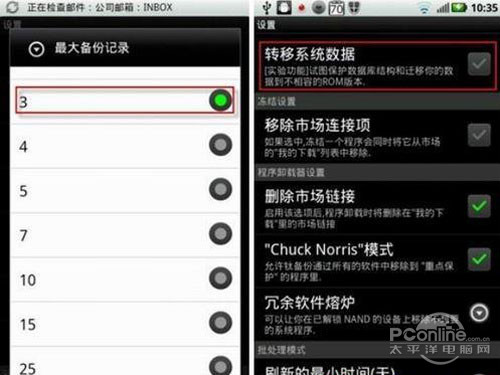
第3 章:图表和首次备份
初次上手Titanium Backup的朋友,一定会被它丰富多彩的软件列表和各种图标弄得眼花缭乱。其实理解这些标识并不难。
其中白色为第三方软件,红色为不需要备份的系统软件,绿色为推荐备份的系统软件。至于不同图标的含义,看右图就明白了。
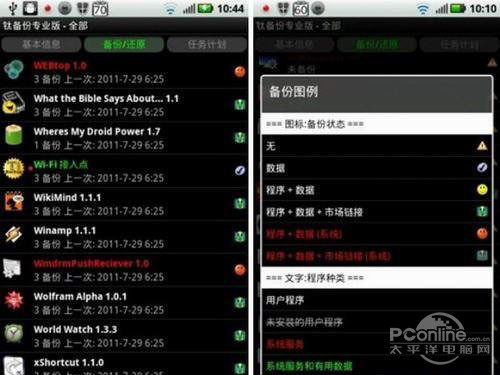
彻底了解基本概念后,您可以开始尝试第一次备份。这里可以直接点击批处理中的“备份所有程序.系统数据”按钮。
需要注意的是,备份完成后,请务必点击验证您的备份按钮再次验证备份文件,以防备份不成功或不完整。
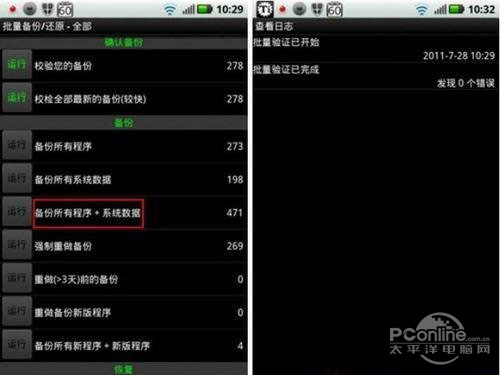
第4 章:如何使用过滤器
Filter是钛备份的一个很重要的概念,不管是备份还是恢复,都需要和它打交道。其中,最常用的过滤器是按类型分类的“用户”过滤器。勾选并点击应用后,程序列表中只会显示第三方软件。
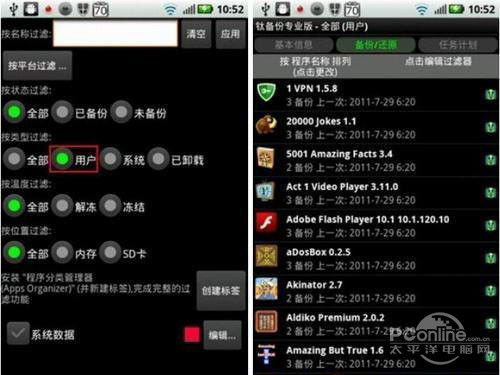
二是系统过滤。勾选后点击应用,程序列表将只显示系统软件,即ROM自带的软件。

第5 章:设置系统数据标签
标签是过滤器的一个功能,也是Titanium Backup 中一个同样重要的概念。
后面要讲的高级操作,离不开过滤器和标签。接下来,请创建最重要的标签——系统数据标签的钛备份。
要创建系统数据标签,首先进入过滤器,单击“创建标签”按钮并输入四个字的系统数据,然后单击“添加/删除元素”按钮。

除了勾选所有绿色软件外,我们还需要多勾选一个红色软件,它的名字叫Settings Storage,这个软件对应手机中的“设置”程序。
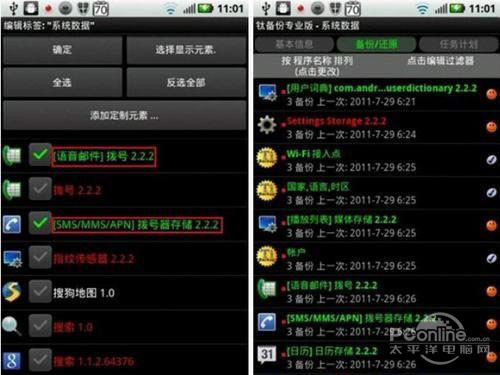
第6 章:创建任务计划第1 部分
创建标签后,您可以创建任务计划,让钛备份按时自动备份。
说到自动备份,首先要备份系统数据,因为短信、联系人、Wi-Fi等重要数据都保存在系统数据中。
鉴于系统数据的重要性,可设置为每天备份两次,即上午各一次,下午各一次。本例中,小编设置的备份时间分别为早上6点和下午6点。
以创建早上自动备份的系统数据为例,依次点击任务计划和新建任务,然后点击编辑按钮,然后在第一个下拉选项中选择备份所有系统数据。
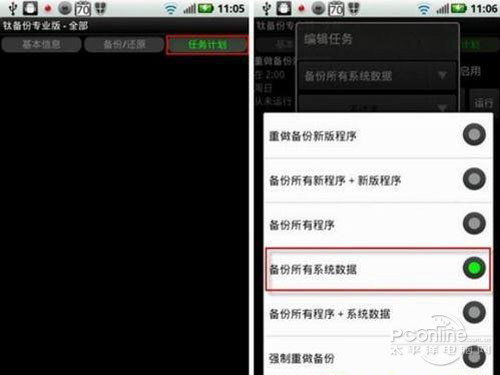
然后在第二个下拉选项中选择系统数据(这是你刚刚创建的标签),最后设置时间,勾选一周七天。

第7 章:创建任务计划第二部分
创建完上午自动备份的系统数据后,您可以再创建一个下午自动备份的系统数据。
系统数据自动备份创建完成后,我们还需要为第三方应用创建自动备份方案。方法是在第一个和第二个下拉选项中分别选择备份所有程序和不过滤,如下右图所示。
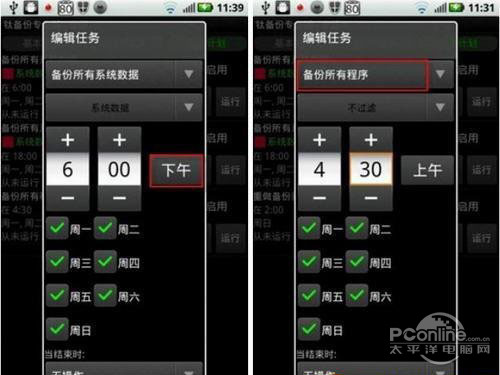
三个任务计划创建完成后,我们只需要勾选启用按钮即可。
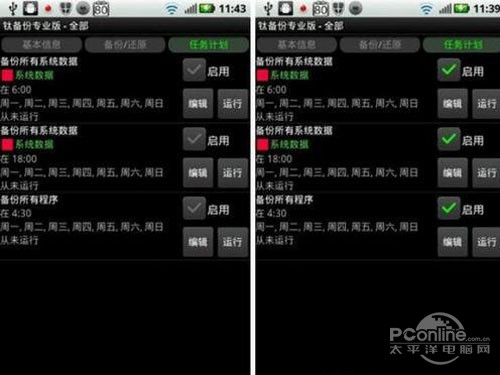
第8 章:如何恢复钛备份
下面我们就来说说钛备份的正确恢复方法。
恢复出厂设置或刷入新ROM后,需要使用钛备份进行恢复。
当然,恢复的前提是你先root了手机,重新安装了钛备份软件,设置的备份路径与第一章设置的备份路径一致。
具体恢复步骤为:
第一步在过滤器中选择用户并应用,然后在批处理中选择恢复所有程序和数据。

第二步,在过滤器中选择全部并应用,然后选择恢复批处理中的所有程序和数据。

第三步,重启手机,一切恢复原状。
之所以严格按以上步骤安装,是因为除上述步骤以外的操作会恢复所有系统数据,可能会引起系统冲突,甚至危及系统启动。
第9章:Titanium备份还原补充
恢复所有数据后,还有一个没有恢复,就是同样重要的Google Electronic Market应用列表,这里我们可以点击更多中的市场医生进行恢复,当然你也可以点击任意程序并选择“与市场分离”,以防止该程序出现在电子市场列表中。
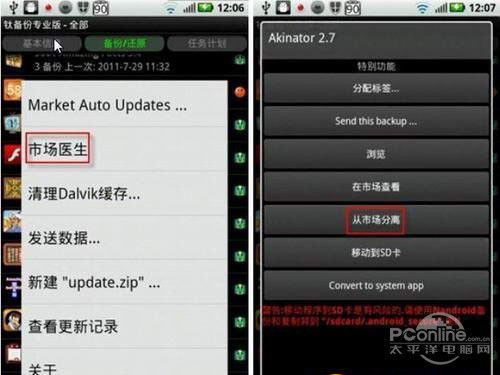
另外,短按备份/恢复程序列表中的任意一个程序,可以查看该程序的备份详情。您可以单击恢复按钮来恢复单个程序,或删除其对应的备份。卸载的程序也可以通过单击“删除卸载程序的备份”按钮来删除它们的备份。

好吧,这就是有关使用Titanium Backup 的教程的全部内容。你明白吗?
相关阅读: 如何减少手机辐射
//product.pconline.com.cn/itbk/sjtx/sjjs/1406/4913077.html如何解决无效的mmi码
//product.pconline.com.cn/itbk/sjtx/sjjs/1406/4911299.html如何设置手机上网
//product.pconline.com.cn/itbk/sjtx/sjjs/1405/4848459.html